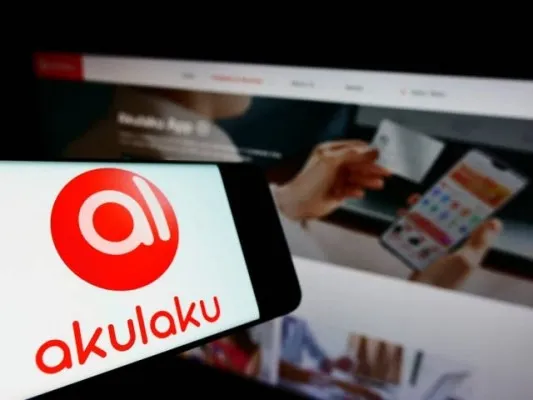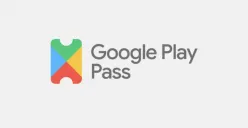POSKOTA.CO.ID - Email merupakan salah satu hal krusial terutama bagi pmereka para pekerja.
Namun terlalu banyak berinteraksi atau bertransaksi melalui email akan membuat email penuh.
Hal ini yang menjadi salah satu penyebab email tidak bisa lagi menerima pesan masuk.
Selain itu, ada beberapa penyebab lainnya. Sehingga perlu dipastikan terlebih dahulu agar tahu bagaimana cara mengatasinya.
Penyebab Email Tidak Bisa Menerima Pesan
Ruang Penyimpanan Penuh Salah satu penyebab utama email tidak bisa menerima pesan adalah jika kotak masuk (inbox) sudah penuh.
Setiap layanan email memiliki batas kapasitas penyimpanan, dan jika kapasitas tersebut terisi penuh, pesan baru tidak akan bisa diterima.
Masalah pada Server Email Server email yang sedang mengalami gangguan atau downtime bisa menyebabkan email tidak dapat diterima.
Hal ini sering terjadi pada server yang dikelola oleh penyedia layanan email seperti Gmail, Yahoo, atau Outlook.
Pengaturan Filter atau Spam
Beberapa pengaturan filter atau folder spam yang terlalu sensitif bisa membuat pesan yang masuk secara otomatis dipindahkan ke folder spam atau bahkan dihapus. Ini dapat menyebabkan email tidak terlihat di kotak masuk.
Masalah dengan Pengaturan DNS atau MX Record Pengaturan DNS (Domain Name System) dan MX (Mail Exchange)
Record yang salah dapat menghambat pengiriman email ke server Anda.
Jika Anda menggunakan domain sendiri atau pengaturan server email yang khusus, masalah ini bisa terjadi jika pengaturannya tidak sesuai.
Koneksi Internet yang Tidak Stabil
Koneksi internet yang buruk atau tidak stabil dapat memengaruhi kemampuan untuk menerima email. Pesan baru mungkin gagal diunduh atau disinkronkan dengan server jika koneksi tidak stabil.
Akun Diblokir atau Ditangguhkan
Penyedia layanan email bisa saja menangguhkan atau memblokir akun jika mereka mendeteksi aktivitas yang mencurigakan, misalnya penggunaan spam atau pelanggaran kebijakan. Hal ini dapat menghalangi Anda untuk menerima email.
Kesalahan Konfigurasi di Aplikasi Email
Jika Anda menggunakan aplikasi pihak ketiga untuk mengelola email, misalnya Microsoft Outlook atau Apple Mail, kesalahan konfigurasi pada aplikasi tersebut dapat menyebabkan masalah dalam menerima email.
Cara Mengatasi Masalah Email Tidak Bisa Menerima Pesan
Berikut adalah langkah-langkah yang bisa Anda lakukan untuk mengatasi masalah tersebut:
1. Periksa Ruang Penyimpanan Email
Cek kapasitas penyimpanan akun email Anda. Jika sudah penuh, coba hapus email lama atau pindahkan pesan penting ke folder lain.
Beberapa layanan email seperti Gmail, Outlook, dan Yahoo menawarkan kapasitas penyimpanan yang cukup besar, tetapi jika sudah hampir penuh, Anda bisa memindahkan data atau mengosongkan folder sampah (trash).
Cara Melakukan:
Pada Gmail, pergi ke "Pengaturan" > "Pengelolaan Penyimpanan" dan periksa status kapasitas Anda.
Di Outlook, Anda bisa memeriksa penggunaan kapasitas penyimpanan melalui "Pengaturan" > "Penyimpanan".
2. Periksa Status Server Email
Jika Anda menduga masalah ini terkait dengan server email, periksa apakah ada laporan gangguan atau maintenance dari penyedia layanan email Anda.
Beberapa penyedia layanan memiliki halaman status yang memberi informasi tentang gangguan atau masalah teknis.
Cara Melakukan:
Cek status server untuk layanan seperti Gmail atau Outlook melalui situs web status mereka.
Untuk penyedia hosting email khusus, Anda bisa menghubungi tim dukungan teknis.
3. Periksa Pengaturan Filter dan Spam
Pastikan bahwa email yang Anda coba terima tidak secara otomatis dipindahkan ke folder spam.
Anda juga bisa memeriksa pengaturan filter yang telah Anda buat untuk memastikan tidak ada pesan yang salah diarahkan.
Cara Melakukan:
Di Gmail: Periksa folder "Spam" dan pastikan untuk menandai email yang valid agar tidak masuk ke folder spam lagi.
Di Outlook: Periksa folder "Junk" dan pastikan untuk mengatur filter agar email yang valid dapat langsung masuk ke kotak masuk.
4. Periksa Pengaturan DNS dan MX Record
Jika Anda menggunakan domain atau hosting email pribadi, pastikan pengaturan DNS dan MX Record sudah benar.
Jika tidak yakin, Anda bisa menghubungi penyedia hosting atau menggunakan alat pengecekan MX Record online untuk memastikan semuanya berfungsi dengan baik.
Cara Melakukan:
Gunakan alat pengecekan DNS atau MX Record seperti MXToolbox untuk memastikan pengaturan domain Anda benar.
Jika Anda menggunakan server pribadi, hubungi penyedia hosting untuk memverifikasi pengaturan.
5. Periksa Koneksi Internet
Pastikan Anda memiliki koneksi internet yang stabil. Jika Anda menggunakan koneksi Wi-Fi, coba sambungkan ke jaringan yang lebih stabil atau coba gunakan data seluler untuk sementara.
Cara Melakukan:
Cek koneksi internet Anda melalui aplikasi seperti Speedtest untuk memastikan kecepatan internet cukup stabil.
Restart modem atau router jika koneksi internet lambat atau tidak stabil.
6. Periksa Apakah Akun Anda Diblokir
Cek apakah penyedia layanan email Anda memberikan pemberitahuan mengenai pemblokiran atau penangguhan akun.
Jika akun Anda diblokir, Anda mungkin perlu memverifikasi identitas atau menghubungi dukungan pelanggan untuk membuka blokir.
Cara Melakukan:
Cek email atau pemberitahuan dari penyedia layanan email Anda.
Hubungi tim dukungan untuk mengetahui status akun dan mengatasi masalah pemblokiran.
7. Periksa Pengaturan Aplikasi Email
Jika Anda menggunakan aplikasi email seperti Outlook atau Apple Mail, pastikan pengaturan IMAP atau POP3 telah dikonfigurasi dengan benar sesuai dengan petunjuk dari penyedia layanan email Anda.
Cara Melakukan:
Periksa pengaturan akun email di aplikasi Anda dan pastikan IMAP atau POP3 diaktifkan dengan benar.
Periksa server masuk (incoming mail server) dan keluar (outgoing mail server) untuk memastikan keduanya benar.
8. Perbarui Aplikasi Email
Jika Anda menggunakan aplikasi email di perangkat seluler atau desktop, pastikan aplikasi tersebut diperbarui ke versi terbaru untuk menghindari bug atau masalah lainnya.
Cara Melakukan:
Periksa pembaruan aplikasi di App Store atau Google Play Store untuk memastikan aplikasi email Anda diperbarui.
Itulah langkah atau cara mengatasi email yang tidka dapat menerima pesan. (*)
Dapatkan berita dan informasi menarik lainnya di Google News dan jangan lupa ikuti kanal WhatsApp Poskota agar tak ketinggalan update berita setiap hari.